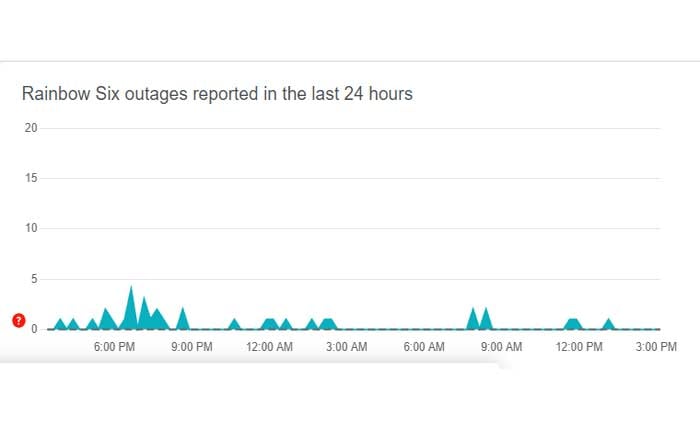
エラーコード 2-0x0000d013 が発生していますか? レインボーシックス シージでは? 「はい」の場合、ここは正しい場所ですので、心配する必要はありません。
Rainbow Six Siege は、Ubisoft によって開発、公開された非常に人気のある戦術シューティング ビデオ ゲームです。
プレイヤーは、人質の救出、爆弾の解除、部屋内の目標の制御など、さまざまなゲームプレイ モードで攻撃者または防御者の役割を引き受けます。
しかし、多くのプレイヤーがレインボーシックス シージでエラーコード 2-0x0000d013 を受け取ります。
このガイドでは、いくつかの効果的な解決策を使用してこのエラーを修正する方法を説明します。
Rainbow Six Siegeエラーコード2-0x0000d013を修正する方法
エラーを修正するために実行できる手順をいくつか示します。
Rainbow Six Siege サーバーのステータスを確認します。
Ubisoft 側のサーバーの問題により、エラー コード 2-0x0000d013 が発生する場合があります。
Rainbow Six Siege サーバーのステータスは、公式 Ubisoft サポート Web サイトまたはコミュニティ フォーラムで確認できます。
次のようなサードパーティの Web サイトを使用することもできます。 ダウンディテクター 進行中のサーバーの問題に関する情報が提供されます。
進行中のサーバーの問題が見つかった場合は、解決されるまで待つ必要があります。
インターネット接続を確認してください:
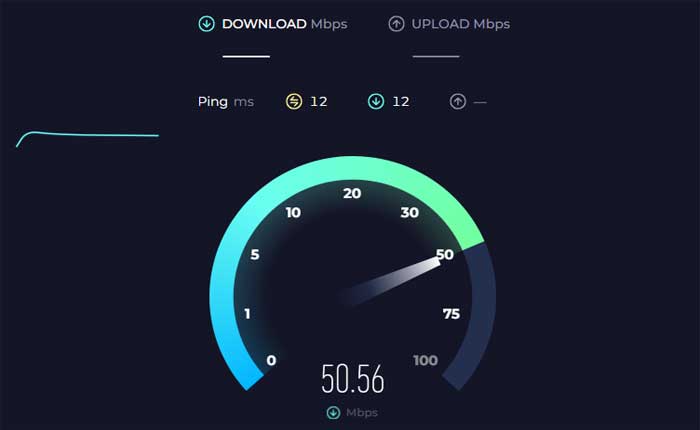
インターネット接続が安定しており、適切に動作していることを確認してください。
他のオンライン サービスや Web サイトにアクセスして、接続に問題が発生していないことを確認してください。
WiFi を使用している場合は、別のネットワークに接続するかルーターを再起動して、問題が解決するかどうかを確認してください。
さらに、帯域幅を消費したり接続を妨害したりする可能性のある不要なバックグラウンド アプリケーションやプログラムをすべて閉じてください。
管理者として実行:
レインボーシックス シージを管理者として実行してみてください。
ゲームにシステム リソースへのアクセスに必要な権限があることを確認するために、Rainbow Six Siege を管理者として実行することが必要になる場合があります。
Rainbow Six Siege を管理者として実行するには、次の手順に従います。
- を見つける レインボーシックス シージの実行ファイル またはコンピュータ上のショートカット。
- Rainbow Six Siege の実行可能ファイルまたはショートカットを右クリックして、コンテキスト メニューを開きます。
- コンテキスト メニューに、次のラベルの付いたオプションが表示されます。 “管理者として実行” または 「管理者として実行します。」
- このオプションをクリックすると、昇格された権限でレインボー シックス シージが起動します。
- システムでユーザー アカウント制御 (UAC) が有効になっている場合、管理者としてゲームを実行する許可を求めるプロンプトが表示される場合があります。
- クリック “はい” または、プロンプトが表示されたら管理者パスワードを入力します。
Rainbow Six Siege は管理者権限で起動するようになり、権限やアクセス権に関連する特定の問題の解決に役立つ可能性があります。
特定のファイルを見つけて削除します。
この方法は Steam のユーザーによって提案されました。
Rainbow Six Siege がインストールされているディレクトリ (通常は Steam フォルダー内) に移動します。
という名前のファイルを見つけて削除します upplay_r1_loader.dll そして uplay_r1_loader64.dll。
これらのファイルはサイズが小さい必要があり、通常は次の場所にあります。 Steam\SteamApps\common\Tom Clancy's Rainbow Six Siege。
これらのファイルを削除したら、ゲームを開いて問題が解決しないかどうかを確認してください。
ゲームファイルの整合性を検証します。
ゲームファイルを確認します。
この機能により、ユーザーはゲーム ファイルの整合性をチェックしてファイルの破損や欠落がないか確認し、必要に応じて自動的に修復することができます。
Steam と Ubisoft Connect でゲーム ファイルの整合性を確認する方法は次のとおりです。
スチームの場合:
- Steam ライブラリで Rainbow Six Siege を右クリックします。
- 選択する 'プロパティ'、 それからに行きます 「ローカルファイル」。
- クリック 「ゲームファイルの整合性を確認します」。
ユービーアイソフト コネクトの場合:
- に行きます 'ゲーム' タブ。
- 選択する レインボーシックス シージ。
- 右下隅の矢印をクリックして選択します 「ファイルを検証する」
このプロセスでは、欠落または破損したファイルがないかチェックし、代替ファイルをダウンロードして修復を試みます。
プロセスが完了するまで待ってから、ゲームを再度開き、エラーが継続するかどうかを確認してください。
ファイアウォール/ウイルス対策機能を無効にする:
場合によっては、ファイアウォールやウイルス対策ソフトウェアがゲームの機能を妨げる可能性があります。
ファイアウォールまたはウイルス対策ソフトウェアを一時的に無効にして、エラーが継続するかどうかを確認してください。
ここでは次の手順に従います。
ウイルス対策を無効にする:
Windows セキュリティ (Windows Defender):
- Windows の検索バーで Windows セキュリティを検索して開きます。
- クリック 「ウイルスと脅威からの保護」
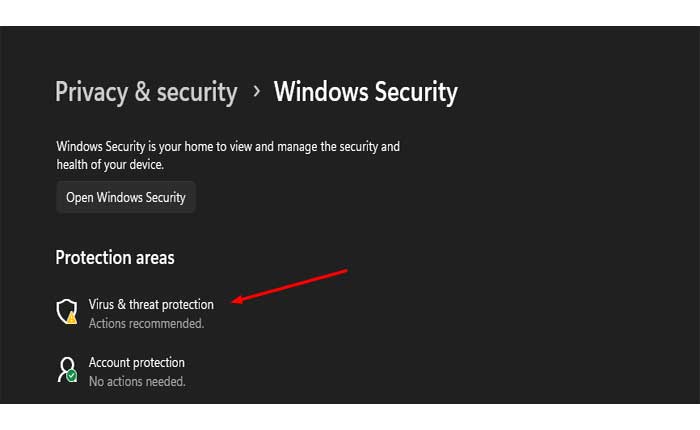
- 下 「ウイルスと脅威の保護設定」 クリック 「設定を管理します。」
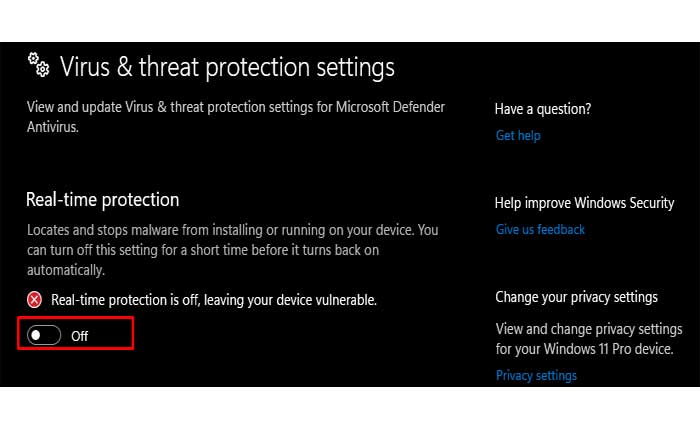
- オフに切り替える “リアルタイム保護” Windows Defender を一時的に無効にします。
サードパーティのウイルス対策ソフトウェア:
- サードパーティのウイルス対策ソフトウェアを使用している場合は、通常は画面の右下隅にあるシステム トレイでソフトウェアのアイコンを探します。
- ウイルス対策アイコンを右クリックし、次のようなオプションを探します。 「保護を無効にする」 「保護を一時停止する、” または 「ファイアウォールを無効にします。」
- プロンプトに従って、ウイルス対策ソフトウェアまたはファイアウォールを一時的に無効にします。
その後、ゲームを開いてエラーが解決したかどうかを確認してください。
ファイアウォールを無効にする:
Windows ファイアウォール (Windows):
- を開きます。 コントロールパネル スタートメニューから。
- に行く “システムとセキュリティ” そして、 をクリックします 「Windows Defender ファイアウォール」。
- 左側のペインで、 「Windows Defender ファイアウォールをオンまたはオフにします。」
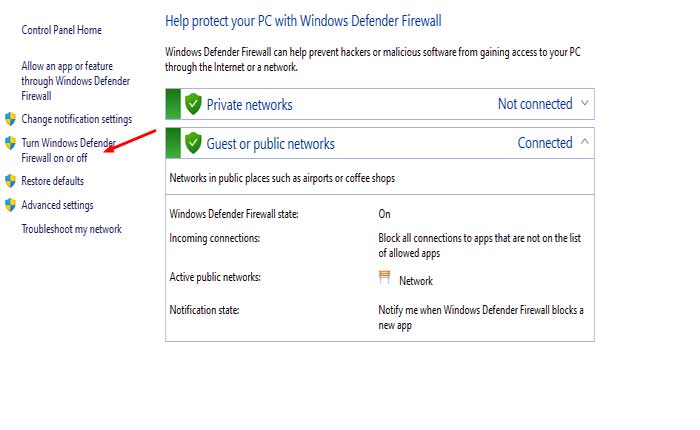
- オプションを選択して、 「Windows Defender ファイアウォールを無効にする」 プライベートネットワークとパブリックネットワークの両方に対応します。
- クリック “わかりました” をクリックして変更を保存します。
サードパーティ製ファイアウォール:
- サードパーティのファイアウォール ソフトウェアを使用している場合は、その特定のファイアウォール プログラムの設定にアクセスして、一時的に無効にする必要があります。
- このプロセスはソフトウェアによって異なりますが、通常はファイアウォール設定またはコントロール パネルを見つけて、ファイアウォールを無効またはオフにするオプションを見つけることが含まれます。
その後、ゲームを開いてエラーが解決したかどうかを確認してください。
ユービーアイソフト サポートにお問い合わせください:
上記の手順を試してもエラー コード 2-0x0000d013 が引き続き発生する場合は、Ubisoft サポートに問い合わせる必要がある場合があります。
